¿Las páginas web tardan más en cargarse de lo que solían? ¿Tus velocidades de descarga no coinciden con la velocidad que deberías obtener? Hay muchos factores involucrados cuando se trata de su conexión a Internet. Afortunadamente, hay muchas cosas que puede hacer para tratar de mejorar su rendimiento, y puede ver mejoras en solo unos minutos.
Parte uno de tres:
Verificación de su hardware, red y conexión
-
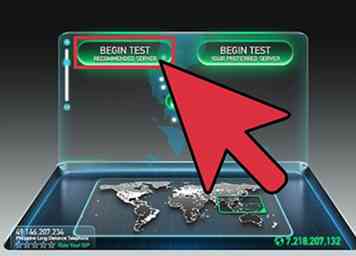 1 Ejecuta una prueba de velocidad. Antes de ensuciarse con el hardware y la configuración de la computadora, verifique qué tipo de velocidades está obteniendo y compárela con las velocidades anunciadas para su servicio. Hay una variedad de sitios de prueba de velocidad en la red, solo busque "prueba de velocidad" en Google y elija los primeros resultados.
1 Ejecuta una prueba de velocidad. Antes de ensuciarse con el hardware y la configuración de la computadora, verifique qué tipo de velocidades está obteniendo y compárela con las velocidades anunciadas para su servicio. Hay una variedad de sitios de prueba de velocidad en la red, solo busque "prueba de velocidad" en Google y elija los primeros resultados. - Diferentes pruebas te darán resultados diferentes. Incluso la misma prueba puede darle diferentes resultados entre las pruebas. Esto se debe a la ubicación de los servidores de prueba y al número de personas que comparten su conexión.
- Realice múltiples pruebas y encuentre la velocidad promedio que está obteniendo.
- Es posible que necesite tener Flash instalado para ejecutar la prueba.
- Si se le da la opción, elija el servidor de prueba más cercano a su ubicación física. Esto ayudará a obtener los resultados más precisos (en speedtest.net, esto se elige automáticamente en función del ping)
-
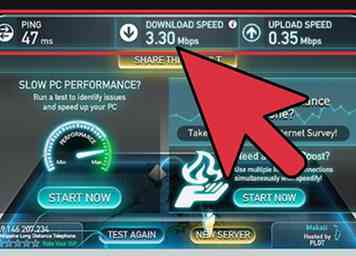 2 Compare sus resultados con lo que está pagando. Consulte con su proveedor de servicios para ver qué velocidades debería obtener. Tenga en cuenta que las velocidades anunciadas por su proveedor son las "mejores" velocidades, y es posible que no pueda obtener ese número de manera regular, especialmente si usa WiFi.
2 Compare sus resultados con lo que está pagando. Consulte con su proveedor de servicios para ver qué velocidades debería obtener. Tenga en cuenta que las velocidades anunciadas por su proveedor son las "mejores" velocidades, y es posible que no pueda obtener ese número de manera regular, especialmente si usa WiFi. - Si no ha actualizado su internet en mucho tiempo, es posible que pueda obtener mejores velocidades por menos dinero. Las empresas generalmente no desean informarle acerca de mejores ofertas, por lo tanto, verifique si hay nuevos servicios disponibles que no estaban cuando se inscribió. Verifique con todos los proveedores en su área.
- Tenga en cuenta la diferencia megabyte / megabit. Los proveedores de servicios de Internet (ISP) se anuncian en megabits, no en megabytes. Hay 8 megabits (Mb) en megabytes (MB), por lo que si paga 25 megabits por segundo (Mbps), eso significa algo más de 3 megabytes por segundo (MBps) de velocidad de transferencia máxima real. Si el resultado de su prueba se midió en Kbps, entonces divide ese número por 1000 para obtener su medida en Mbps.
-
 3 Restablece tu módem. Reiniciar su módem y enrutador puede ayudar a aliviar algunos problemas de red al limpiar los datos antiguos y reaprovisionar la configuración de su módem de su proveedor de servicios de Internet. Si es necesario, su módem descargará automáticamente las actualizaciones de firmware del ISP. Consulte esta guía para obtener detalles sobre cómo restablecer su red.
3 Restablece tu módem. Reiniciar su módem y enrutador puede ayudar a aliviar algunos problemas de red al limpiar los datos antiguos y reaprovisionar la configuración de su módem de su proveedor de servicios de Internet. Si es necesario, su módem descargará automáticamente las actualizaciones de firmware del ISP. Consulte esta guía para obtener detalles sobre cómo restablecer su red. -
 4 Verifique las fuentes de interferencia. Si está utilizando un enrutador inalámbrico, algunos dispositivos pueden afectar su conexión debido a interferencias. Los enrutadores inalámbricos vienen en múltiples variedades; 802.11 b, g, yn (2.4 GHz) o 802.11 a (5.8 GHz). Los dispositivos comunes que pueden interferir con su conexión inalámbrica son las microondas y los teléfonos celulares, muchos de los cuales operan en el rango de 2,4 GHz. Para minimizar la interferencia, apague los datos en su teléfono y aleje su horno de microondas de los dispositivos inalámbricos y de su enrutador cuando esté usando la conexión.
4 Verifique las fuentes de interferencia. Si está utilizando un enrutador inalámbrico, algunos dispositivos pueden afectar su conexión debido a interferencias. Los enrutadores inalámbricos vienen en múltiples variedades; 802.11 b, g, yn (2.4 GHz) o 802.11 a (5.8 GHz). Los dispositivos comunes que pueden interferir con su conexión inalámbrica son las microondas y los teléfonos celulares, muchos de los cuales operan en el rango de 2,4 GHz. Para minimizar la interferencia, apague los datos en su teléfono y aleje su horno de microondas de los dispositivos inalámbricos y de su enrutador cuando esté usando la conexión. -
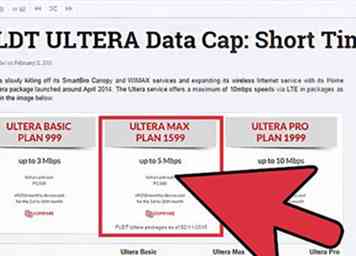 5 Verifica si has alcanzado un límite de datos. Algunos proveedores de Internet aplican un límite de datos sobre el uso de Internet de sus clientes. Un límite de datos limita la cantidad de información que puede descargar y cargar a través de Internet en el transcurso de un mes. Ocasionalmente, pueden llamar a esto un "plan de uso de datos". Inicie sesión en la página de su cuenta o comuníquese con el departamento de servicio al cliente para ver si ha superado su asignación mensual. A menudo, la penalidad por superar el límite es una velocidad reducida durante el resto del período de facturación o cargos adicionales en su factura.
5 Verifica si has alcanzado un límite de datos. Algunos proveedores de Internet aplican un límite de datos sobre el uso de Internet de sus clientes. Un límite de datos limita la cantidad de información que puede descargar y cargar a través de Internet en el transcurso de un mes. Ocasionalmente, pueden llamar a esto un "plan de uso de datos". Inicie sesión en la página de su cuenta o comuníquese con el departamento de servicio al cliente para ver si ha superado su asignación mensual. A menudo, la penalidad por superar el límite es una velocidad reducida durante el resto del período de facturación o cargos adicionales en su factura. -
 6 Llame a su proveedor de servicios de internet. A veces solo tiene un mal servicio que solo puede arreglarse al final de su proveedor. Por lo general, pueden determinar si su conexión no es la adecuada sin que un técnico vaya a su casa leyendo los niveles de señal de su módem. Si es necesario, enviarán a un técnico de línea a su casa o vecindario para verificar su infraestructura. Si el problema persiste, es posible que se le cobre una tarifa por la visita, por lo que primero es importante intentar solucionarlo por teléfono o internet.
6 Llame a su proveedor de servicios de internet. A veces solo tiene un mal servicio que solo puede arreglarse al final de su proveedor. Por lo general, pueden determinar si su conexión no es la adecuada sin que un técnico vaya a su casa leyendo los niveles de señal de su módem. Si es necesario, enviarán a un técnico de línea a su casa o vecindario para verificar su infraestructura. Si el problema persiste, es posible que se le cobre una tarifa por la visita, por lo que primero es importante intentar solucionarlo por teléfono o internet. -
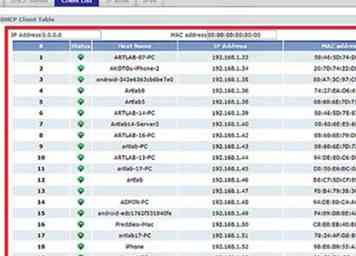 7 Verifique todos los dispositivos en su red. Si alguien más en su red está descargando una gran cantidad de medios de Internet, como ver videos en vivo o descargar archivos de gran tamaño, probablemente esté utilizando un porcentaje significativo de su ancho de banda. Si está familiarizado con la interfaz web de su enrutador, es posible que pueda encontrar la configuración de QoS (Calidad de servicio) para priorizar el tráfico de ciertas IP o servicios y limitar el rendimiento para otros. De lo contrario, pídales que mantengan sus hábitos de descarga al mínimo.
7 Verifique todos los dispositivos en su red. Si alguien más en su red está descargando una gran cantidad de medios de Internet, como ver videos en vivo o descargar archivos de gran tamaño, probablemente esté utilizando un porcentaje significativo de su ancho de banda. Si está familiarizado con la interfaz web de su enrutador, es posible que pueda encontrar la configuración de QoS (Calidad de servicio) para priorizar el tráfico de ciertas IP o servicios y limitar el rendimiento para otros. De lo contrario, pídales que mantengan sus hábitos de descarga al mínimo. -
 8 Reubique su enrutador inalámbrico o computadora. Si está conectado a Internet a través de un enrutador de Wi-Fi, una señal deficiente puede conducir a velocidades más bajas y conexiones caídas. Acerque su enrutador a su computadora si es posible, o mueva la computadora para que esté más cerca del enrutador o mantenga el enrutador encima de un armario para transmitir una mejor señal.[1]
8 Reubique su enrutador inalámbrico o computadora. Si está conectado a Internet a través de un enrutador de Wi-Fi, una señal deficiente puede conducir a velocidades más bajas y conexiones caídas. Acerque su enrutador a su computadora si es posible, o mueva la computadora para que esté más cerca del enrutador o mantenga el enrutador encima de un armario para transmitir una mejor señal.[1] - Limpie el polvo de su enrutador y módem de vez en cuando usando una lata de aire comprimido. Esto ayudará a evitar que la unidad se sobrecaliente y, en consecuencia, a mejorar su estabilidad.
- Mantenga una ventilación adecuada alrededor de todos los componentes eléctricos para evitar el sobrecalentamiento.
-
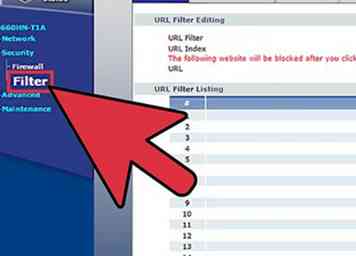 9 Verifica tus filtros si tienes DSL. Cuando activó DSL, conectó la línea de su conector de teléfono a un lado de un filtro de caja rectangular. En el otro lado, tiene 2 líneas que salen, 1 para su teléfono y 1 para su módem. Si está utilizando una conexión DSL a través de su teléfono fijo, asegúrese de tener filtros de alta calidad en su lugar para obtener una velocidad de señal óptima.
9 Verifica tus filtros si tienes DSL. Cuando activó DSL, conectó la línea de su conector de teléfono a un lado de un filtro de caja rectangular. En el otro lado, tiene 2 líneas que salen, 1 para su teléfono y 1 para su módem. Si está utilizando una conexión DSL a través de su teléfono fijo, asegúrese de tener filtros de alta calidad en su lugar para obtener una velocidad de señal óptima. -
 10 Checa el clima. Si está utilizando Internet satelital, su conexión a Internet podría verse alterada debido a viento, fuertes nevadas, lluvia, rayos, electricidad estática u otras interferencias eléctricas.
10 Checa el clima. Si está utilizando Internet satelital, su conexión a Internet podría verse alterada debido a viento, fuertes nevadas, lluvia, rayos, electricidad estática u otras interferencias eléctricas.
Parte dos de tres:
Optimizando su computadora y red
-
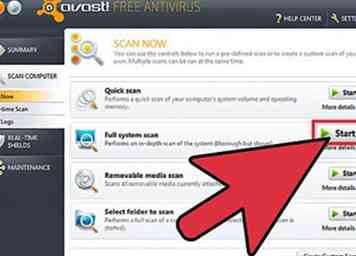 1 Ejecuta escaneos de virus al menos una vez a la semana. Los virus pueden consumir los recursos de su computadora y reducir la velocidad de conexión, además de poner en riesgo su información e identidad. Mantener su computadora libre de virus contribuirá en gran medida a acelerar su conexión.
1 Ejecuta escaneos de virus al menos una vez a la semana. Los virus pueden consumir los recursos de su computadora y reducir la velocidad de conexión, además de poner en riesgo su información e identidad. Mantener su computadora libre de virus contribuirá en gran medida a acelerar su conexión. - Siempre debe tener un programa antivirus instalado y activo, especialmente si está usando Internet. Los programas antivirus se pueden instalar de forma gratuita. Solo debe tener un antivirus instalado a la vez (de lo contrario, podrían entrar en conflicto entre ellos).
-
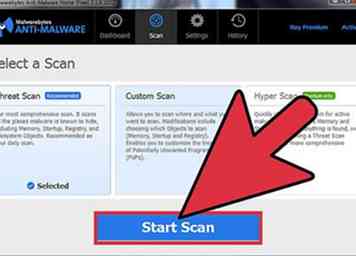 2 Ejecute exploraciones de malware y adware de forma regular. La mayoría de los programas antivirus no buscarán adware y spyware. Estos son programas potencialmente peligrosos y pueden reducir en gran medida la velocidad de su conexión, ya que se conectan constantemente a otros servidores. Eliminar estos puede ser difícil, pero hay una variedad de programas diseñados específicamente para dirigir y eliminar programas invasivos. A diferencia de los programas antivirus, puede y debe tener instalados múltiples programas anti-malware diferentes:
2 Ejecute exploraciones de malware y adware de forma regular. La mayoría de los programas antivirus no buscarán adware y spyware. Estos son programas potencialmente peligrosos y pueden reducir en gran medida la velocidad de su conexión, ya que se conectan constantemente a otros servidores. Eliminar estos puede ser difícil, pero hay una variedad de programas diseñados específicamente para dirigir y eliminar programas invasivos. A diferencia de los programas antivirus, puede y debe tener instalados múltiples programas anti-malware diferentes: - Malwarebytes Anti-Malware
- Spybot Search & Destroy
- Adw Cleaner
- HitMan Pro
-
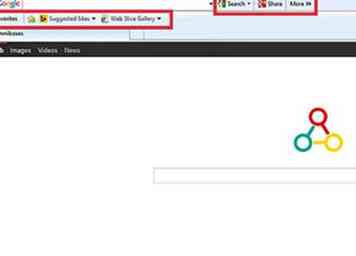 3 Elimina el exceso de barras de herramientas. Si ha instalado muchas barras de herramientas para su navegador, estas pueden ralentizar significativamente su conexión. La eliminación de estas barras de herramientas puede ayudar a acelerar su navegador y también puede ayudar a proteger su información privada.
3 Elimina el exceso de barras de herramientas. Si ha instalado muchas barras de herramientas para su navegador, estas pueden ralentizar significativamente su conexión. La eliminación de estas barras de herramientas puede ayudar a acelerar su navegador y también puede ayudar a proteger su información privada. - Algunas barras de herramientas pueden ser difíciles de eliminar y es posible que deba utilizar uno de los programas antimalware enumerados en el paso anterior.
-
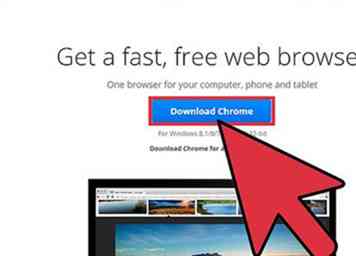 4 Cambiar navegadores Si su navegador anterior está infestado con barras de herramientas difíciles de eliminar y todo parece funcionar muy lento, le recomendamos que cambie a un nuevo navegador. Cambiar a un navegador más rápido como Firefox te beneficiará más en computadoras más lentas y redes más lentas.[2]
4 Cambiar navegadores Si su navegador anterior está infestado con barras de herramientas difíciles de eliminar y todo parece funcionar muy lento, le recomendamos que cambie a un nuevo navegador. Cambiar a un navegador más rápido como Firefox te beneficiará más en computadoras más lentas y redes más lentas.[2] -
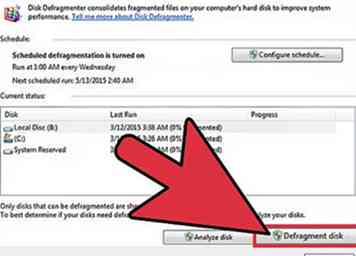 5 Limpia tu disco duro. Un disco duro mal optimizado puede reducir la velocidad de su computadora, afectando todo lo que hace, incluida la navegación por la web. Mantener su disco duro optimizado solo lleva unos minutos y puede mejorar significativamente su experiencia de navegación.
5 Limpia tu disco duro. Un disco duro mal optimizado puede reducir la velocidad de su computadora, afectando todo lo que hace, incluida la navegación por la web. Mantener su disco duro optimizado solo lleva unos minutos y puede mejorar significativamente su experiencia de navegación. - Asegúrese de que su disco se defragmenta regularmente. La mayoría de las versiones modernas de Windows automatizan esto para usted.
- Ejecute Liberador de espacio en disco para eliminar archivos temporales que podrían estar ralentizando su navegador.
- Intente mantener al menos 15% de su disco duro libre. Si su disco duro se llena demasiado, los programas tardarán más en cargarse y realizar cambios, lo que puede ralentizar drásticamente su navegador.
-
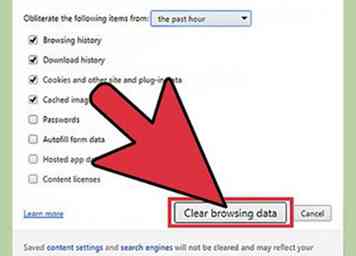 6 Optimiza tu caché. Los navegadores web almacenan datos de los sitios web que visita para hacer que volver a visitarlos sea más rápido en el futuro. Sin embargo, si tu caché es demasiado grande, puede afectar negativamente tu rendimiento.
6 Optimiza tu caché. Los navegadores web almacenan datos de los sitios web que visita para hacer que volver a visitarlos sea más rápido en el futuro. Sin embargo, si tu caché es demasiado grande, puede afectar negativamente tu rendimiento. - Consulte esta guía para obtener instrucciones sobre cómo borrar su caché según el navegador que utilice.
-
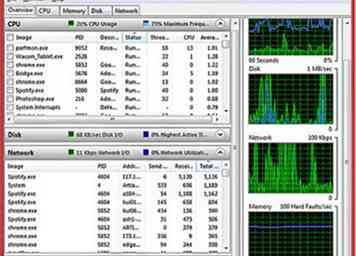 7 Compruebe qué programas están acaparando su ancho de banda. A menudo, la velocidad de tu conexión es lenta porque otros programas la están usando. Para comprobar si otros programas, como antivirus y otras actualizaciones, están accediendo a Internet sin su conocimiento, deberá abrir el Símbolo del sistema. Presione la tecla de Windows + R para abrir el cuadro Ejecutar. Tipo cmd y presiona Enter. (Gana 7, Inicio> Todos los programas> Accesorios> haz clic con el botón derecho en el símbolo del sistema, selecciona "ejecutar como administrador")
7 Compruebe qué programas están acaparando su ancho de banda. A menudo, la velocidad de tu conexión es lenta porque otros programas la están usando. Para comprobar si otros programas, como antivirus y otras actualizaciones, están accediendo a Internet sin su conocimiento, deberá abrir el Símbolo del sistema. Presione la tecla de Windows + R para abrir el cuadro Ejecutar. Tipo cmd y presiona Enter. (Gana 7, Inicio> Todos los programas> Accesorios> haz clic con el botón derecho en el símbolo del sistema, selecciona "ejecutar como administrador") - Tipo netstat -b 5> activity.txt y presiona Enter. Comenzará a ver una lista de programas que están accediendo a Internet. Después de un minuto más o menos, presione Ctrl + C para finalizar el escaneo. Esto ha creado un archivo con una lista de todos los programas que usan su conexión a Internet.
- Tipo activity.txt y presione Enter para abrir el archivo y ver la lista de programas.
-
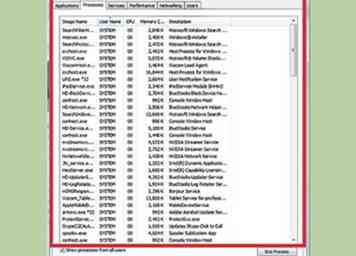 8 Cierre cualquier programa que no necesite. Presione Ctrl + Alt + Supr simultáneamente y abra el Administrador de tareas. Vaya al menú de procesos y cierre los procesos que puedan estar acaparando su valioso ancho de banda. (NOTA: Los procesos de cierre con nombres de archivo desconocidos pueden hacer que los programas conocidos no funcionen correctamente).
8 Cierre cualquier programa que no necesite. Presione Ctrl + Alt + Supr simultáneamente y abra el Administrador de tareas. Vaya al menú de procesos y cierre los procesos que puedan estar acaparando su valioso ancho de banda. (NOTA: Los procesos de cierre con nombres de archivo desconocidos pueden hacer que los programas conocidos no funcionen correctamente). - Busque la columna "Usuario" en la pestaña Procesos. Si el proceso está bajo el "Sistema" de Usuario, entonces cerrarlo puede causar que otros programas fallen, requiriendo un reinicio de la computadora. Si el nombre del usuario es suyo, es probable que el cierre del programa no cause ningún problema, excepto con ese programa. A menudo, el sistema no permitirá el cierre de, o volverá a abrir, los programas del sistema necesarios.
-
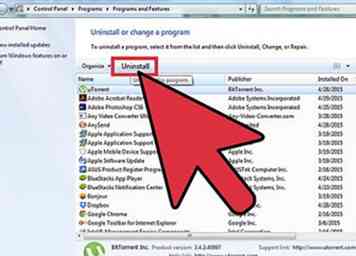 9 Desinstalar los bandos de ancho de banda innecesarios. Si ha encontrado programas que ocupan ancho de banda que ya no necesita o no recuerda haber instalado, desinstalarlos puede ayudar a mejorar el ancho de banda al que puede acceder su navegador.
9 Desinstalar los bandos de ancho de banda innecesarios. Si ha encontrado programas que ocupan ancho de banda que ya no necesita o no recuerda haber instalado, desinstalarlos puede ayudar a mejorar el ancho de banda al que puede acceder su navegador. - Consulte esta guía para desinstalar programas en Windows.
- Consulte esta guía para desinstalar programas en OS X.
-
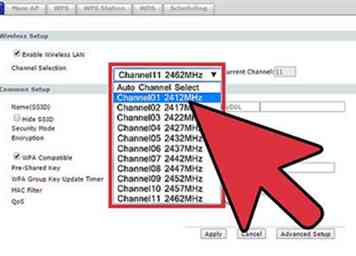 10 Cambia tu canal de Wi-Fi. Si muchas personas en su edificio están usando el mismo canal, entonces podría notar una gran desaceleración en su velocidad de Internet. Use un programa como inSSIDer para PC y KisMAC o Wi-Fi Scanner para Mac para buscar canales que no estén tan ocupados. Cambiar a uno de estos canales reducirá la interferencia y posiblemente aumente su velocidad.
10 Cambia tu canal de Wi-Fi. Si muchas personas en su edificio están usando el mismo canal, entonces podría notar una gran desaceleración en su velocidad de Internet. Use un programa como inSSIDer para PC y KisMAC o Wi-Fi Scanner para Mac para buscar canales que no estén tan ocupados. Cambiar a uno de estos canales reducirá la interferencia y posiblemente aumente su velocidad. - Si ve un canal más abierto, cambie de canal para aumentar la velocidad de Internet. Necesitará consultar la documentación de su enrutador o buscar en el sitio de soporte de su enrutador individual para averiguar cómo acceder al enrutador y cambiar el canal inalámbrico.
-
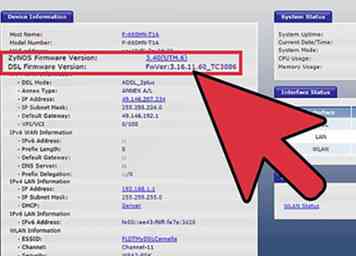 11 Actualice el firmware de su enrutador. Consulte el sitio web del fabricante para obtener las descargas de firmware de su enrutador. Compare esto con su versión y actualícela si es necesario. La mayoría de los enrutadores verificarán automáticamente las actualizaciones de firmware cuando abra sus páginas de configuración.
11 Actualice el firmware de su enrutador. Consulte el sitio web del fabricante para obtener las descargas de firmware de su enrutador. Compare esto con su versión y actualícela si es necesario. La mayoría de los enrutadores verificarán automáticamente las actualizaciones de firmware cuando abra sus páginas de configuración.
Parte tres de tres:
Actualizando su hardware
-
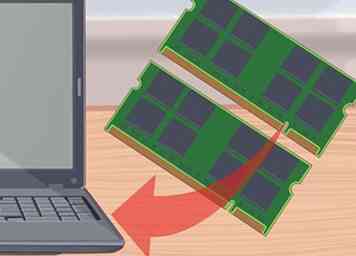 1 Actualice su computadora. Si su computadora es lenta, no importa cuán rápido sea su conexión a Internet, todo parecerá lento. Solo puede acceder a Internet tan rápido como su PC lo permita.
1 Actualice su computadora. Si su computadora es lenta, no importa cuán rápido sea su conexión a Internet, todo parecerá lento. Solo puede acceder a Internet tan rápido como su PC lo permita. - Una de las actualizaciones más rápidas y fáciles que puede realizar para aumentar el rendimiento de su navegador web es instalar más o mejor RAM en su computadora.
-
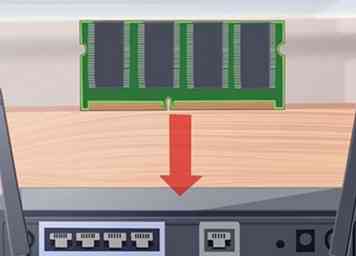 2 Actualiza tu enrutador Si su enrutador es antiguo, es probable que apenas pueda mantenerse al día con el tráfico web moderno. Los enrutadores inalámbricos antiguos también tendrán antenas débiles, que pueden dejar sus dispositivos sin una conexión sólida a la red. Todo esto combinado puede conducir a velocidades subóptimas al navegar por la web.
2 Actualiza tu enrutador Si su enrutador es antiguo, es probable que apenas pueda mantenerse al día con el tráfico web moderno. Los enrutadores inalámbricos antiguos también tendrán antenas débiles, que pueden dejar sus dispositivos sin una conexión sólida a la red. Todo esto combinado puede conducir a velocidades subóptimas al navegar por la web. - Busque enrutadores de compañías confiables como Netgear, D-Link, Cisco y Belkin. Asegúrese de que las antenas incluidas sean lo suficientemente fuertes como para llegar a todas partes que necesite.
- Si está cubriendo un área grande con su red inalámbrica, es posible que deba instalar un repetidor. Esto retransmitirá su señal inalámbrica en otra área de su hogar u oficina, y aumentará en gran medida el alcance de su red inalámbrica.
-
 3 Reemplace su antiguo cablemódem. Cualquier electrónica de estado sólido se degradará con el tiempo debido al daño térmico acumulado. Su módem de banda ancha tendrá cada vez más dificultades para 'concentrarse' en mantener una buena conexión a medida que envejece (las relaciones señal / ruido disminuirán, y la cantidad de solicitudes de reenvío para el mismo paquete aumentará). Un módem de cable posventa en lugar de un módem de compañía de cable ofrecerá con frecuencia una mejor conexión.
3 Reemplace su antiguo cablemódem. Cualquier electrónica de estado sólido se degradará con el tiempo debido al daño térmico acumulado. Su módem de banda ancha tendrá cada vez más dificultades para 'concentrarse' en mantener una buena conexión a medida que envejece (las relaciones señal / ruido disminuirán, y la cantidad de solicitudes de reenvío para el mismo paquete aumentará). Un módem de cable posventa en lugar de un módem de compañía de cable ofrecerá con frecuencia una mejor conexión. - Asegúrese de que cualquier cablemódem de terceros que compre funcionará con su proveedor de servicio actual.
-
 4 Intenta usar Ethernet en lugar de Wi-Fi. Si puede, intente conectar la mayor cantidad posible de sus dispositivos conectados. Esto conducirá a velocidades más altas para esos dispositivos, así como a una menor interferencia para sus dispositivos inalámbricos restantes, como tabletas y teléfonos.
4 Intenta usar Ethernet en lugar de Wi-Fi. Si puede, intente conectar la mayor cantidad posible de sus dispositivos conectados. Esto conducirá a velocidades más altas para esos dispositivos, así como a una menor interferencia para sus dispositivos inalámbricos restantes, como tabletas y teléfonos.
Facebook
Twitter
Google+
 Minotauromaquia
Minotauromaquia
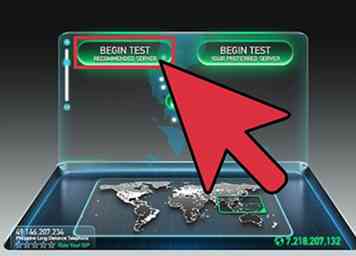 1 Ejecuta una prueba de velocidad. Antes de ensuciarse con el hardware y la configuración de la computadora, verifique qué tipo de velocidades está obteniendo y compárela con las velocidades anunciadas para su servicio. Hay una variedad de sitios de prueba de velocidad en la red, solo busque "prueba de velocidad" en Google y elija los primeros resultados.
1 Ejecuta una prueba de velocidad. Antes de ensuciarse con el hardware y la configuración de la computadora, verifique qué tipo de velocidades está obteniendo y compárela con las velocidades anunciadas para su servicio. Hay una variedad de sitios de prueba de velocidad en la red, solo busque "prueba de velocidad" en Google y elija los primeros resultados. 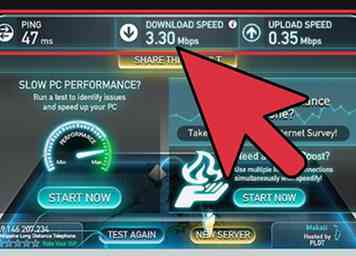 2 Compare sus resultados con lo que está pagando. Consulte con su proveedor de servicios para ver qué velocidades debería obtener. Tenga en cuenta que las velocidades anunciadas por su proveedor son las "mejores" velocidades, y es posible que no pueda obtener ese número de manera regular, especialmente si usa WiFi.
2 Compare sus resultados con lo que está pagando. Consulte con su proveedor de servicios para ver qué velocidades debería obtener. Tenga en cuenta que las velocidades anunciadas por su proveedor son las "mejores" velocidades, y es posible que no pueda obtener ese número de manera regular, especialmente si usa WiFi.  3 Restablece tu módem. Reiniciar su módem y enrutador puede ayudar a aliviar algunos problemas de red al limpiar los datos antiguos y reaprovisionar la configuración de su módem de su proveedor de servicios de Internet. Si es necesario, su módem descargará automáticamente las actualizaciones de firmware del ISP. Consulte esta guía para obtener detalles sobre cómo restablecer su red.
3 Restablece tu módem. Reiniciar su módem y enrutador puede ayudar a aliviar algunos problemas de red al limpiar los datos antiguos y reaprovisionar la configuración de su módem de su proveedor de servicios de Internet. Si es necesario, su módem descargará automáticamente las actualizaciones de firmware del ISP. Consulte esta guía para obtener detalles sobre cómo restablecer su red.  4 Verifique las fuentes de interferencia. Si está utilizando un enrutador inalámbrico, algunos dispositivos pueden afectar su conexión debido a interferencias. Los enrutadores inalámbricos vienen en múltiples variedades; 802.11 b, g, yn (2.4 GHz) o 802.11 a (5.8 GHz). Los dispositivos comunes que pueden interferir con su conexión inalámbrica son las microondas y los teléfonos celulares, muchos de los cuales operan en el rango de 2,4 GHz. Para minimizar la interferencia, apague los datos en su teléfono y aleje su horno de microondas de los dispositivos inalámbricos y de su enrutador cuando esté usando la conexión.
4 Verifique las fuentes de interferencia. Si está utilizando un enrutador inalámbrico, algunos dispositivos pueden afectar su conexión debido a interferencias. Los enrutadores inalámbricos vienen en múltiples variedades; 802.11 b, g, yn (2.4 GHz) o 802.11 a (5.8 GHz). Los dispositivos comunes que pueden interferir con su conexión inalámbrica son las microondas y los teléfonos celulares, muchos de los cuales operan en el rango de 2,4 GHz. Para minimizar la interferencia, apague los datos en su teléfono y aleje su horno de microondas de los dispositivos inalámbricos y de su enrutador cuando esté usando la conexión. 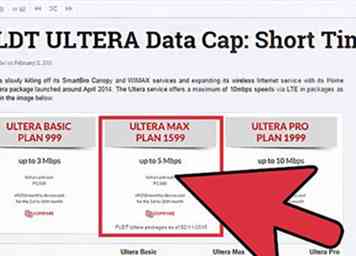 5 Verifica si has alcanzado un límite de datos. Algunos proveedores de Internet aplican un límite de datos sobre el uso de Internet de sus clientes. Un límite de datos limita la cantidad de información que puede descargar y cargar a través de Internet en el transcurso de un mes. Ocasionalmente, pueden llamar a esto un "plan de uso de datos". Inicie sesión en la página de su cuenta o comuníquese con el departamento de servicio al cliente para ver si ha superado su asignación mensual. A menudo, la penalidad por superar el límite es una velocidad reducida durante el resto del período de facturación o cargos adicionales en su factura.
5 Verifica si has alcanzado un límite de datos. Algunos proveedores de Internet aplican un límite de datos sobre el uso de Internet de sus clientes. Un límite de datos limita la cantidad de información que puede descargar y cargar a través de Internet en el transcurso de un mes. Ocasionalmente, pueden llamar a esto un "plan de uso de datos". Inicie sesión en la página de su cuenta o comuníquese con el departamento de servicio al cliente para ver si ha superado su asignación mensual. A menudo, la penalidad por superar el límite es una velocidad reducida durante el resto del período de facturación o cargos adicionales en su factura.  6 Llame a su proveedor de servicios de internet. A veces solo tiene un mal servicio que solo puede arreglarse al final de su proveedor. Por lo general, pueden determinar si su conexión no es la adecuada sin que un técnico vaya a su casa leyendo los niveles de señal de su módem. Si es necesario, enviarán a un técnico de línea a su casa o vecindario para verificar su infraestructura. Si el problema persiste, es posible que se le cobre una tarifa por la visita, por lo que primero es importante intentar solucionarlo por teléfono o internet.
6 Llame a su proveedor de servicios de internet. A veces solo tiene un mal servicio que solo puede arreglarse al final de su proveedor. Por lo general, pueden determinar si su conexión no es la adecuada sin que un técnico vaya a su casa leyendo los niveles de señal de su módem. Si es necesario, enviarán a un técnico de línea a su casa o vecindario para verificar su infraestructura. Si el problema persiste, es posible que se le cobre una tarifa por la visita, por lo que primero es importante intentar solucionarlo por teléfono o internet. 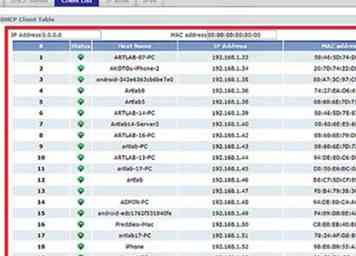 7 Verifique todos los dispositivos en su red. Si alguien más en su red está descargando una gran cantidad de medios de Internet, como ver videos en vivo o descargar archivos de gran tamaño, probablemente esté utilizando un porcentaje significativo de su ancho de banda. Si está familiarizado con la interfaz web de su enrutador, es posible que pueda encontrar la configuración de QoS (Calidad de servicio) para priorizar el tráfico de ciertas IP o servicios y limitar el rendimiento para otros. De lo contrario, pídales que mantengan sus hábitos de descarga al mínimo.
7 Verifique todos los dispositivos en su red. Si alguien más en su red está descargando una gran cantidad de medios de Internet, como ver videos en vivo o descargar archivos de gran tamaño, probablemente esté utilizando un porcentaje significativo de su ancho de banda. Si está familiarizado con la interfaz web de su enrutador, es posible que pueda encontrar la configuración de QoS (Calidad de servicio) para priorizar el tráfico de ciertas IP o servicios y limitar el rendimiento para otros. De lo contrario, pídales que mantengan sus hábitos de descarga al mínimo.  8 Reubique su enrutador inalámbrico o computadora. Si está conectado a Internet a través de un enrutador de Wi-Fi, una señal deficiente puede conducir a velocidades más bajas y conexiones caídas. Acerque su enrutador a su computadora si es posible, o mueva la computadora para que esté más cerca del enrutador o mantenga el enrutador encima de un armario para transmitir una mejor señal.[1]
8 Reubique su enrutador inalámbrico o computadora. Si está conectado a Internet a través de un enrutador de Wi-Fi, una señal deficiente puede conducir a velocidades más bajas y conexiones caídas. Acerque su enrutador a su computadora si es posible, o mueva la computadora para que esté más cerca del enrutador o mantenga el enrutador encima de un armario para transmitir una mejor señal.[1] 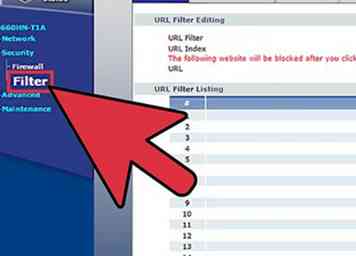 9 Verifica tus filtros si tienes DSL. Cuando activó DSL, conectó la línea de su conector de teléfono a un lado de un filtro de caja rectangular. En el otro lado, tiene 2 líneas que salen, 1 para su teléfono y 1 para su módem. Si está utilizando una conexión DSL a través de su teléfono fijo, asegúrese de tener filtros de alta calidad en su lugar para obtener una velocidad de señal óptima.
9 Verifica tus filtros si tienes DSL. Cuando activó DSL, conectó la línea de su conector de teléfono a un lado de un filtro de caja rectangular. En el otro lado, tiene 2 líneas que salen, 1 para su teléfono y 1 para su módem. Si está utilizando una conexión DSL a través de su teléfono fijo, asegúrese de tener filtros de alta calidad en su lugar para obtener una velocidad de señal óptima.  10 Checa el clima. Si está utilizando Internet satelital, su conexión a Internet podría verse alterada debido a viento, fuertes nevadas, lluvia, rayos, electricidad estática u otras interferencias eléctricas.
10 Checa el clima. Si está utilizando Internet satelital, su conexión a Internet podría verse alterada debido a viento, fuertes nevadas, lluvia, rayos, electricidad estática u otras interferencias eléctricas. 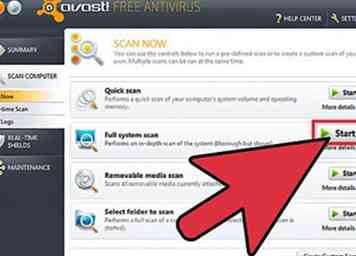 1 Ejecuta escaneos de virus al menos una vez a la semana. Los virus pueden consumir los recursos de su computadora y reducir la velocidad de conexión, además de poner en riesgo su información e identidad. Mantener su computadora libre de virus contribuirá en gran medida a acelerar su conexión.
1 Ejecuta escaneos de virus al menos una vez a la semana. Los virus pueden consumir los recursos de su computadora y reducir la velocidad de conexión, además de poner en riesgo su información e identidad. Mantener su computadora libre de virus contribuirá en gran medida a acelerar su conexión. 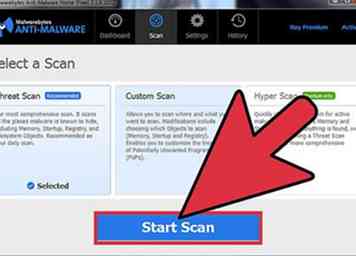 2 Ejecute exploraciones de malware y adware de forma regular. La mayoría de los programas antivirus no buscarán adware y spyware. Estos son programas potencialmente peligrosos y pueden reducir en gran medida la velocidad de su conexión, ya que se conectan constantemente a otros servidores. Eliminar estos puede ser difícil, pero hay una variedad de programas diseñados específicamente para dirigir y eliminar programas invasivos. A diferencia de los programas antivirus, puede y debe tener instalados múltiples programas anti-malware diferentes:
2 Ejecute exploraciones de malware y adware de forma regular. La mayoría de los programas antivirus no buscarán adware y spyware. Estos son programas potencialmente peligrosos y pueden reducir en gran medida la velocidad de su conexión, ya que se conectan constantemente a otros servidores. Eliminar estos puede ser difícil, pero hay una variedad de programas diseñados específicamente para dirigir y eliminar programas invasivos. A diferencia de los programas antivirus, puede y debe tener instalados múltiples programas anti-malware diferentes: 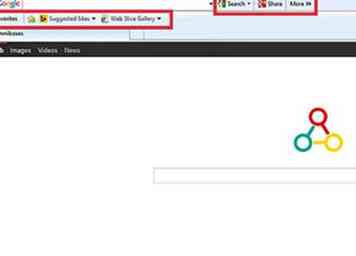 3 Elimina el exceso de barras de herramientas. Si ha instalado muchas barras de herramientas para su navegador, estas pueden ralentizar significativamente su conexión. La eliminación de estas barras de herramientas puede ayudar a acelerar su navegador y también puede ayudar a proteger su información privada.
3 Elimina el exceso de barras de herramientas. Si ha instalado muchas barras de herramientas para su navegador, estas pueden ralentizar significativamente su conexión. La eliminación de estas barras de herramientas puede ayudar a acelerar su navegador y también puede ayudar a proteger su información privada. 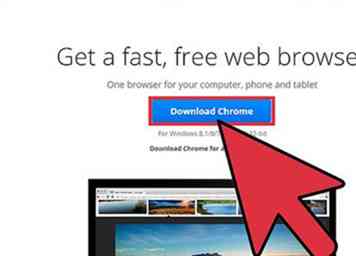 4 Cambiar navegadores Si su navegador anterior está infestado con barras de herramientas difíciles de eliminar y todo parece funcionar muy lento, le recomendamos que cambie a un nuevo navegador. Cambiar a un navegador más rápido como Firefox te beneficiará más en computadoras más lentas y redes más lentas.[2]
4 Cambiar navegadores Si su navegador anterior está infestado con barras de herramientas difíciles de eliminar y todo parece funcionar muy lento, le recomendamos que cambie a un nuevo navegador. Cambiar a un navegador más rápido como Firefox te beneficiará más en computadoras más lentas y redes más lentas.[2] 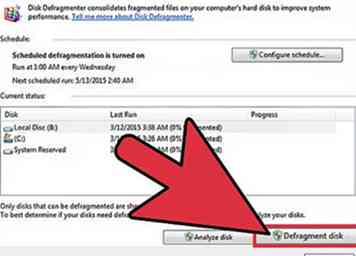 5 Limpia tu disco duro. Un disco duro mal optimizado puede reducir la velocidad de su computadora, afectando todo lo que hace, incluida la navegación por la web. Mantener su disco duro optimizado solo lleva unos minutos y puede mejorar significativamente su experiencia de navegación.
5 Limpia tu disco duro. Un disco duro mal optimizado puede reducir la velocidad de su computadora, afectando todo lo que hace, incluida la navegación por la web. Mantener su disco duro optimizado solo lleva unos minutos y puede mejorar significativamente su experiencia de navegación. 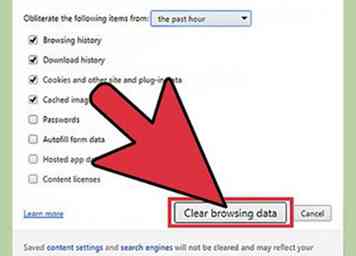 6 Optimiza tu caché. Los navegadores web almacenan datos de los sitios web que visita para hacer que volver a visitarlos sea más rápido en el futuro. Sin embargo, si tu caché es demasiado grande, puede afectar negativamente tu rendimiento.
6 Optimiza tu caché. Los navegadores web almacenan datos de los sitios web que visita para hacer que volver a visitarlos sea más rápido en el futuro. Sin embargo, si tu caché es demasiado grande, puede afectar negativamente tu rendimiento. 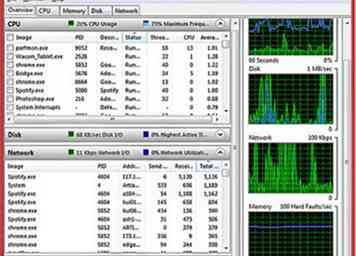 7 Compruebe qué programas están acaparando su ancho de banda. A menudo, la velocidad de tu conexión es lenta porque otros programas la están usando. Para comprobar si otros programas, como antivirus y otras actualizaciones, están accediendo a Internet sin su conocimiento, deberá abrir el Símbolo del sistema. Presione la tecla de Windows + R para abrir el cuadro Ejecutar. Tipo cmd y presiona Enter. (Gana 7, Inicio> Todos los programas> Accesorios> haz clic con el botón derecho en el símbolo del sistema, selecciona "ejecutar como administrador")
7 Compruebe qué programas están acaparando su ancho de banda. A menudo, la velocidad de tu conexión es lenta porque otros programas la están usando. Para comprobar si otros programas, como antivirus y otras actualizaciones, están accediendo a Internet sin su conocimiento, deberá abrir el Símbolo del sistema. Presione la tecla de Windows + R para abrir el cuadro Ejecutar. Tipo cmd y presiona Enter. (Gana 7, Inicio> Todos los programas> Accesorios> haz clic con el botón derecho en el símbolo del sistema, selecciona "ejecutar como administrador") 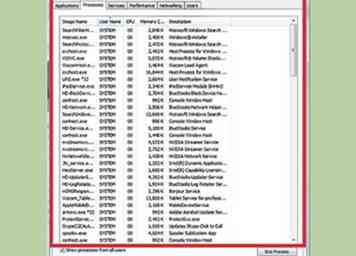 8 Cierre cualquier programa que no necesite. Presione Ctrl + Alt + Supr simultáneamente y abra el Administrador de tareas. Vaya al menú de procesos y cierre los procesos que puedan estar acaparando su valioso ancho de banda. (NOTA: Los procesos de cierre con nombres de archivo desconocidos pueden hacer que los programas conocidos no funcionen correctamente).
8 Cierre cualquier programa que no necesite. Presione Ctrl + Alt + Supr simultáneamente y abra el Administrador de tareas. Vaya al menú de procesos y cierre los procesos que puedan estar acaparando su valioso ancho de banda. (NOTA: Los procesos de cierre con nombres de archivo desconocidos pueden hacer que los programas conocidos no funcionen correctamente). 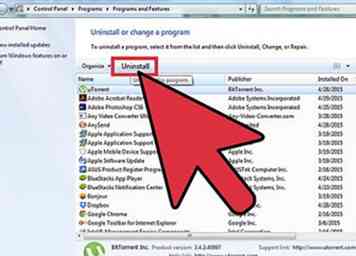 9 Desinstalar los bandos de ancho de banda innecesarios. Si ha encontrado programas que ocupan ancho de banda que ya no necesita o no recuerda haber instalado, desinstalarlos puede ayudar a mejorar el ancho de banda al que puede acceder su navegador.
9 Desinstalar los bandos de ancho de banda innecesarios. Si ha encontrado programas que ocupan ancho de banda que ya no necesita o no recuerda haber instalado, desinstalarlos puede ayudar a mejorar el ancho de banda al que puede acceder su navegador. 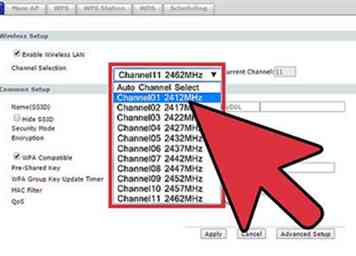 10 Cambia tu canal de Wi-Fi. Si muchas personas en su edificio están usando el mismo canal, entonces podría notar una gran desaceleración en su velocidad de Internet. Use un programa como inSSIDer para PC y KisMAC o Wi-Fi Scanner para Mac para buscar canales que no estén tan ocupados. Cambiar a uno de estos canales reducirá la interferencia y posiblemente aumente su velocidad.
10 Cambia tu canal de Wi-Fi. Si muchas personas en su edificio están usando el mismo canal, entonces podría notar una gran desaceleración en su velocidad de Internet. Use un programa como inSSIDer para PC y KisMAC o Wi-Fi Scanner para Mac para buscar canales que no estén tan ocupados. Cambiar a uno de estos canales reducirá la interferencia y posiblemente aumente su velocidad. 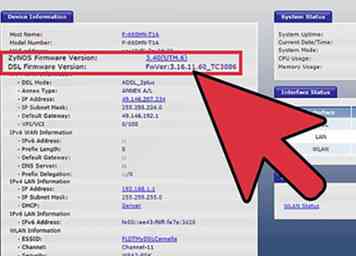 11 Actualice el firmware de su enrutador. Consulte el sitio web del fabricante para obtener las descargas de firmware de su enrutador. Compare esto con su versión y actualícela si es necesario. La mayoría de los enrutadores verificarán automáticamente las actualizaciones de firmware cuando abra sus páginas de configuración.
11 Actualice el firmware de su enrutador. Consulte el sitio web del fabricante para obtener las descargas de firmware de su enrutador. Compare esto con su versión y actualícela si es necesario. La mayoría de los enrutadores verificarán automáticamente las actualizaciones de firmware cuando abra sus páginas de configuración. 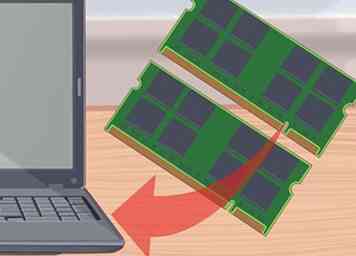 1 Actualice su computadora. Si su computadora es lenta, no importa cuán rápido sea su conexión a Internet, todo parecerá lento. Solo puede acceder a Internet tan rápido como su PC lo permita.
1 Actualice su computadora. Si su computadora es lenta, no importa cuán rápido sea su conexión a Internet, todo parecerá lento. Solo puede acceder a Internet tan rápido como su PC lo permita. 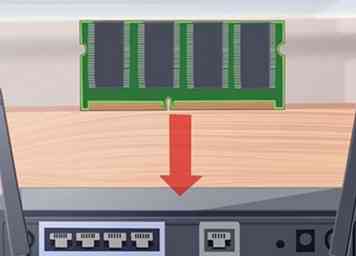 2 Actualiza tu enrutador Si su enrutador es antiguo, es probable que apenas pueda mantenerse al día con el tráfico web moderno. Los enrutadores inalámbricos antiguos también tendrán antenas débiles, que pueden dejar sus dispositivos sin una conexión sólida a la red. Todo esto combinado puede conducir a velocidades subóptimas al navegar por la web.
2 Actualiza tu enrutador Si su enrutador es antiguo, es probable que apenas pueda mantenerse al día con el tráfico web moderno. Los enrutadores inalámbricos antiguos también tendrán antenas débiles, que pueden dejar sus dispositivos sin una conexión sólida a la red. Todo esto combinado puede conducir a velocidades subóptimas al navegar por la web.  3 Reemplace su antiguo cablemódem. Cualquier electrónica de estado sólido se degradará con el tiempo debido al daño térmico acumulado. Su módem de banda ancha tendrá cada vez más dificultades para 'concentrarse' en mantener una buena conexión a medida que envejece (las relaciones señal / ruido disminuirán, y la cantidad de solicitudes de reenvío para el mismo paquete aumentará). Un módem de cable posventa en lugar de un módem de compañía de cable ofrecerá con frecuencia una mejor conexión.
3 Reemplace su antiguo cablemódem. Cualquier electrónica de estado sólido se degradará con el tiempo debido al daño térmico acumulado. Su módem de banda ancha tendrá cada vez más dificultades para 'concentrarse' en mantener una buena conexión a medida que envejece (las relaciones señal / ruido disminuirán, y la cantidad de solicitudes de reenvío para el mismo paquete aumentará). Un módem de cable posventa en lugar de un módem de compañía de cable ofrecerá con frecuencia una mejor conexión.  4 Intenta usar Ethernet en lugar de Wi-Fi. Si puede, intente conectar la mayor cantidad posible de sus dispositivos conectados. Esto conducirá a velocidades más altas para esos dispositivos, así como a una menor interferencia para sus dispositivos inalámbricos restantes, como tabletas y teléfonos.
4 Intenta usar Ethernet en lugar de Wi-Fi. Si puede, intente conectar la mayor cantidad posible de sus dispositivos conectados. Esto conducirá a velocidades más altas para esos dispositivos, así como a una menor interferencia para sus dispositivos inalámbricos restantes, como tabletas y teléfonos.